Tartalomjegyzék
Manapság sok gyártó nem mellékeli a Windows 8 vagy Windows 8.1. operációs rendszer telepítő DVD-jét a rendszeréhez, így lehetetlen tiszta telepítést végezni vagy hibaelhárítást végezni a számítógépen, ha szeretnénk. A Microsoft viszont nem kínálja a Windows 8 letöltését ISO fájlban, ahogy korábban tette, hanem lehetőséget ad a Windows 8.1 letöltésére.

Ez az útmutató azoknak a felhasználóknak készült, akik már rendelkeznek Windows 8 vagy Windows 8.1 rendszerrel, és le akarnak tölteni egy Windows 8 vagy Windows 8.1 másolatot ISO fájlban, hogy USB vagy DVD lemezről tiszta telepítést végezzenek az operációs rendszerről.
A Windows 8.1 letöltése és telepítése
1 . Töltse le a Windows 8.1 lemezképet (ISO-fájlt) innen.
2. Égesse a Windows 8.1 ISO-fájlt egy DVD-re vagy USB-lemezre.
3. Olvassa el a következő cikket a telepített Windows termékkulcs megkereséséhez:
- A Windows 10, 8, 7, Vista és XP termékkulcs keresése.
4. Indítsa el a számítógépet a DVD-ről vagy az USB-ről, és telepítse a Windows 8.1-et *.
Megjegyzések:
1. A telepítéshez termékkulcsra van szükség. Használhatja saját termékkulcsát vagy az alábbi általános kulcsok egyikét (csak a telepítéshez használja):
-- WINDOWS 8 ÉS WINDOWS 8.1 ÁLTALÁNOS KULCSOK ---
- Windows 8.0 or 8.1: 334NH-RXG76-64THK-C7CKG-D3VPT Windows 8.0 N or 8.1 N : 6NPQ8-PK64X-W4WMM-MF84V-RGB89 Windows 8.0 Professional or Windows 8.1 Professional : XHQ8N-C3MCJ-RQXB6-WCHYG-C9WKB Windows 8.0 Professional N or Windows 8.1 Professional N : JRBBN-4Q997-H4RM2-H3B7W-Q68KC Windows 8.0 Egyetlen nyelv vagy Windows 8.1 Egyetlen nyelv : Y9NXP-XT8MV-PT9TG-97CT3-9D6TC
2. A telepítés után a Windows aktiválásához a saját termékkulcsát kell használnia. Ehhez:
- Jobb klikk a a címen. A számítógépem & válasszon Tulajdonságok. Válassza ki a címet. Termékkulcs módosítása (vagy A Windows aktiválása ), és adja meg a termékkulcsot, amellyel rendelkezik.
— Alternatív módszer a termékkulcs telepítés utáni módosítására —
1. Nyomja meg Győzelem + R kulcsok.
2. A Futtatás mezőbe írja be changepk & sajtó Lépjen be.
3. Típus a termékkulcsot,
3. Ha olyan Windows 8.1-es számítógépet vásárolt, amelyen az operációs rendszert előre telepítette a számítógép gyártója, akkor a get_win8key open script eszközzel kérje ki a Windows 8.x termékkulcsot a BIOS-ból. Írja le a visszakapott kulcsot biztonsági mentés vagy aktiválási problémák miatt.
4. Ha a Windows 8 vagy 8.1 termék be van ágyazva a BIOS-ba, akkor a Windowsnak a telepítés után önműködően aktiválódnia kell, anélkül, hogy kérné a kulcsot.
További segítség:
- Ahhoz, hogy az USB- vagy DVD-eszközről tudjon bootolni, be kell lépnie a BIOS beállításaiba, és meg kell változtatnia a bootolási sorrendet. Ehhez:
(A Windows 8 USB vagy DVD bootolható lemez már behelyezve).
1. Lépjen be a BIOS-beállításokba a " DEL " vagy " F1 " vagy " F2 " vagy " F10 "(A BIOS-beállításokba való belépés módja a számítógép gyártójától függ.)
2. A Bios menüben találja meg a " Csizma rendelés " beállítás. Ez a beállítás általában a " Fejlett BIOS funkciók " menü.
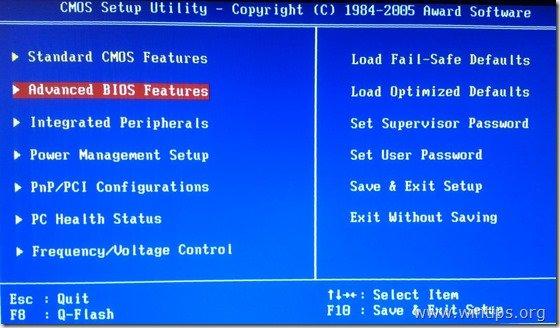
3a. Navigáljon a " Első indítóeszköz " opciót nyomja meg " Írja be a címet. ”.
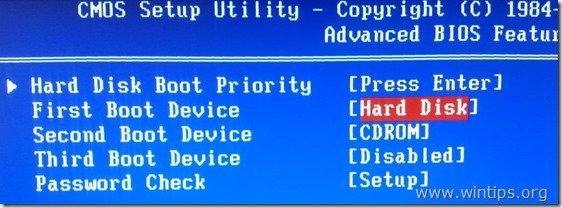
3b. Navigáljon a billentyűzet nyilakkal a " USB-HDD " vagy a DVD-eszköz " Első indítóeszköz ", majd nyomja meg a " Írja be a címet. ”.

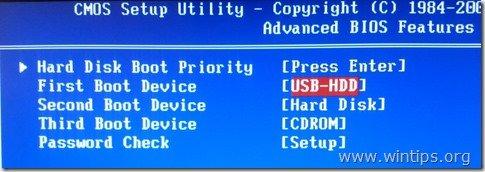
4. Sajtó "ESC" a BIOS főmenübe való visszatéréshez, és válassza a " Mentés és kilépés a beállításokból " a beállítások mentéséhez és a BIOS CMOS beállítási segédprogram .
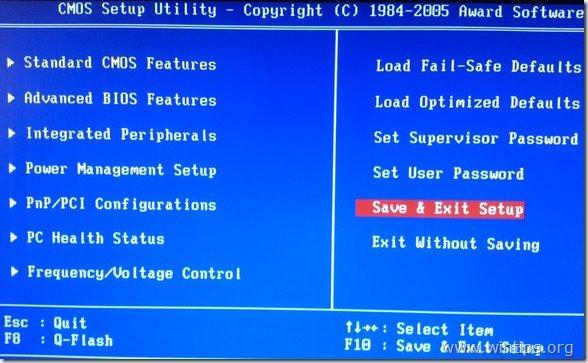
5. Folytassa a Windows telepítését.
Ez az!

Andy Davis
Rendszergazda blogja a Windowsról





